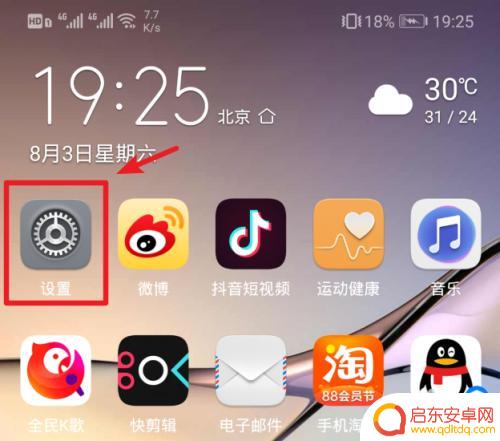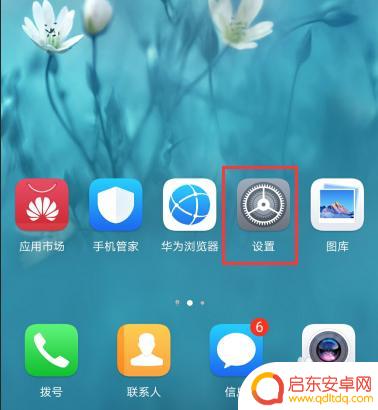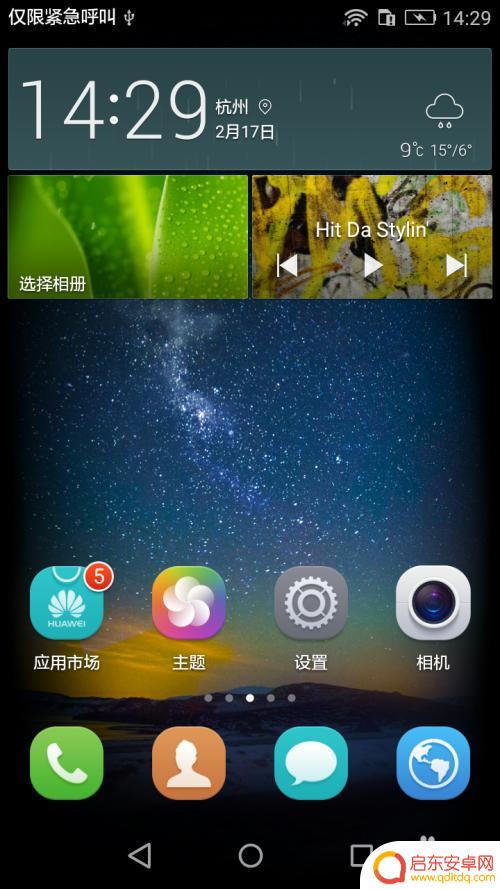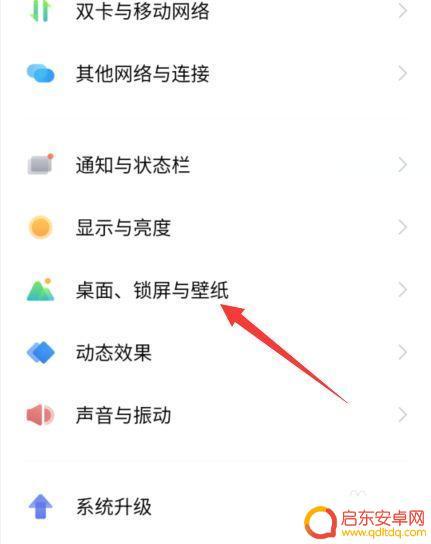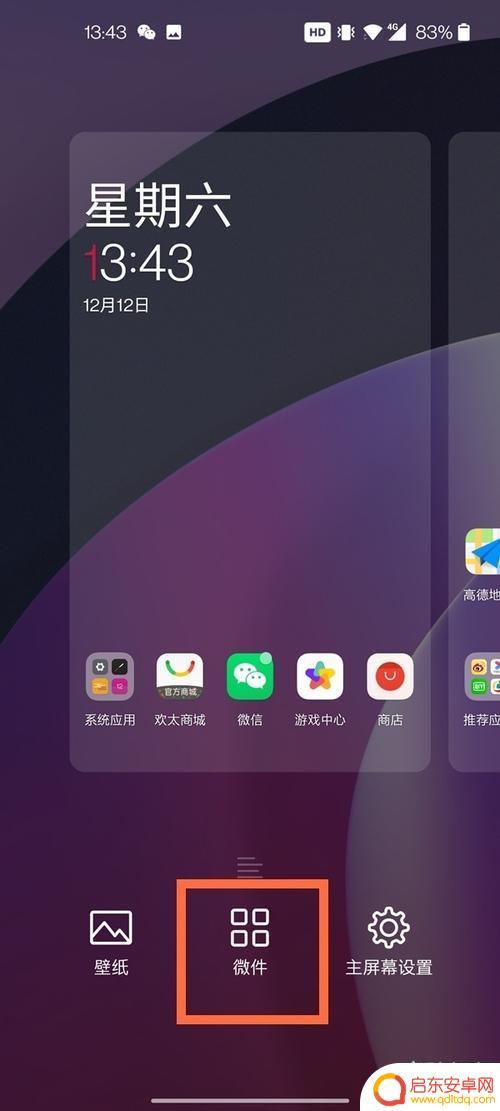如何更换手机桌面操作方式 华为手机手势设置教程
在现代社会中手机已经成为我们生活中必不可少的工具之一,而手机桌面的操作方式更是影响着我们使用手机的便捷程度。作为一款备受欢迎的手机品牌,华为手机提供了丰富的手势设置教程,使用户能够根据自己的习惯和需求来更换手机桌面的操作方式。通过学习和掌握这些设置,我们可以更加高效地使用华为手机,并且享受到更多便捷的操作体验。接下来让我们一起来了解一下如何更换手机桌面的操作方式吧!
华为手机手势设置教程
操作方法:
1.打开手机桌面。点击“设置”图标。
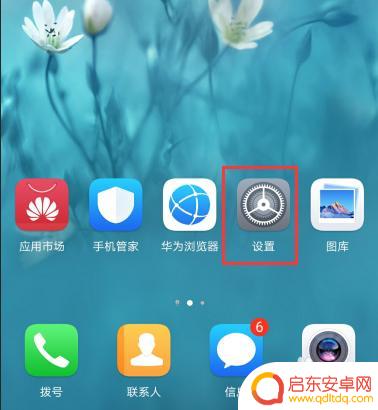
2.找到页面最下方的“系统”点击进去。
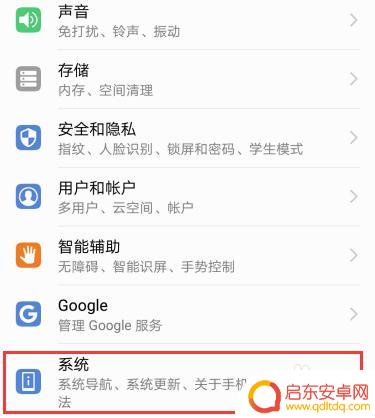
3.进入系统界面,再点击“系统导航”。
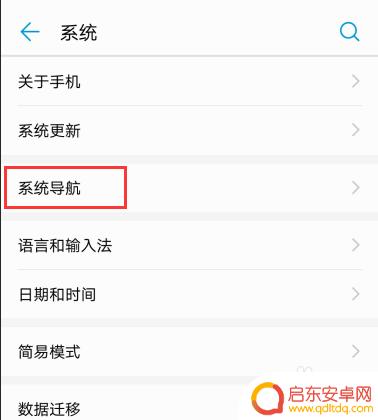
4.选择第一项“手势导航”,右边的小圆圈点中。
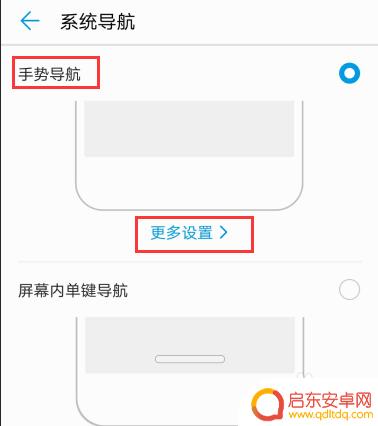
5.如果一开始不熟悉手势的具体操作,点击“更多设置”会有说明。比如返回:从屏幕左边缘或右边缘向内滑动。
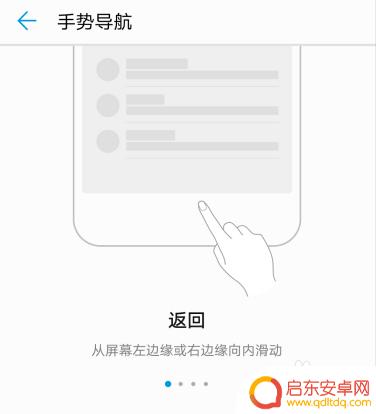
6.桌面:从屏幕底部边缘上滑。
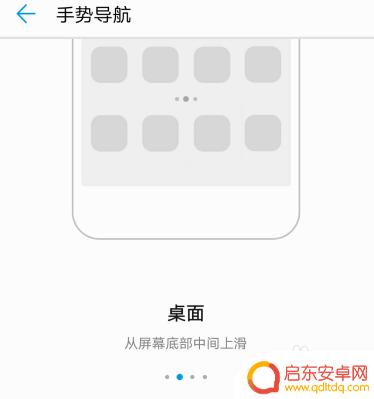
7.多任务:从屏幕底部中间上滑并停顿。
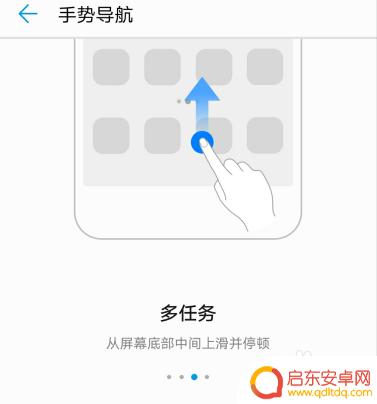
8.语音助手和智慧视觉:从屏幕底部左侧或右侧上滑。
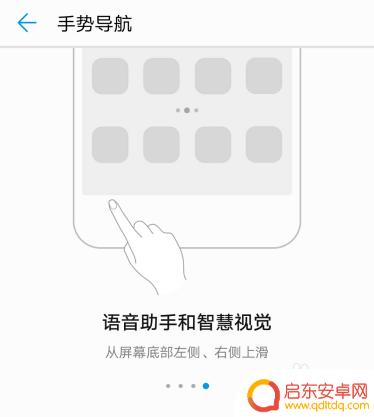
以上就是如何更换手机桌面操作方式的全部内容,还有不懂的用户可以根据小编的方法来操作,希望能够帮助大家。
相关教程
-
怎么设置正面屏手机 华为全面屏手机手势设置教程
华为全面屏手机手势设置教程为我们展示了如何设置正面屏手机,让我们能更加便捷地操作手机,在传统的手机操作中,我们通常需要通过物理按键或软件按钮来实现各项功能。...
-
手机手怎么设置 华为手机手势设置教程
在手机使用过程中,手势操作是一种更加方便快捷的方式,华为手机作为一款领先的智能手机品牌,也提供了丰富的手势设置功能,让用户可以更加高效地操作手机。通过简单的手势设置,用户可以实...
-
华为手机如何换原壁纸图片 华为手机如何更换桌面壁纸
华为手机作为一款备受欢迎的智能手机品牌,其用户界面设计简洁且实用,其中,更换桌面壁纸是个性化手机的重要一环。华为手机提供了多种方式来更换桌面壁纸,让用...
-
vivo手机怎样切换经典桌面 vivo经典桌面切换教程
vivo手机作为一款颇受欢迎的智能手机品牌,其独特的操作系统和个性化设置备受用户喜爱,其中经典桌面作为vivo手机的一项重要功能,为用户提供了更加简洁、高效的桌面体验。如何切换...
-
华为手机如何把设置放桌面 如何在华为手机上添加设置快捷方式到桌面
在日常使用中,我们经常需要频繁地进入手机的设置界面来进行一些操作和调整,而对于华为手机用户来说,他们可以将设置功能快捷方式直接放置在桌面上,方便快速访问。华为手机提供了一种简便...
-
一加手机怎么设置桌面上滑 一加9R如何设置上滑手势
随着手机技术的不断发展,手势操作逐渐成为用户使用手机的主流方式之一,而一加手机也不例外,在其最新的一加9R手机中,用户可以通过设置上滑手势来更加方便地...
-
手机access怎么使用 手机怎么使用access
随着科技的不断发展,手机已经成为我们日常生活中必不可少的一部分,而手机access作为一种便捷的工具,更是受到了越来越多人的青睐。手机access怎么使用呢?如何让我们的手机更...
-
手机如何接上蓝牙耳机 蓝牙耳机与手机配对步骤
随着技术的不断升级,蓝牙耳机已经成为了我们生活中不可或缺的配件之一,对于初次使用蓝牙耳机的人来说,如何将蓝牙耳机与手机配对成了一个让人头疼的问题。事实上只要按照简单的步骤进行操...
-
华为手机小灯泡怎么关闭 华为手机桌面滑动时的灯泡怎么关掉
华为手机的小灯泡功能是一项非常实用的功能,它可以在我们使用手机时提供方便,在一些场景下,比如我们在晚上使用手机时,小灯泡可能会对我们的视觉造成一定的干扰。如何关闭华为手机的小灯...
-
苹果手机微信按住怎么设置 苹果手机微信语音话没说完就发出怎么办
在使用苹果手机微信时,有时候我们可能会遇到一些问题,比如在语音聊天时话没说完就不小心发出去了,这时候该怎么办呢?苹果手机微信提供了很方便的设置功能,可以帮助我们解决这个问题,下...